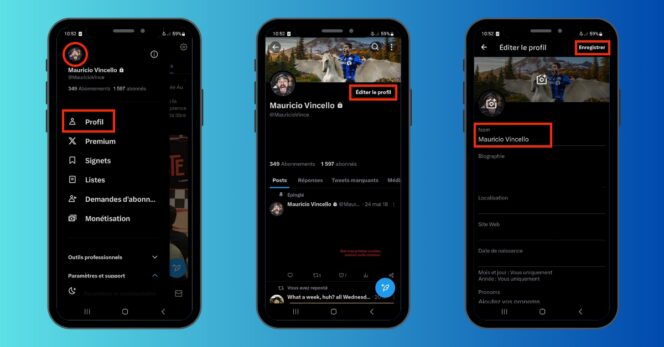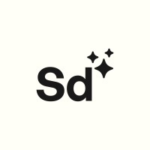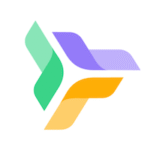X (Twitter) : comment changer votre pseudo et votre nom d’utilisateur
Découvrez, étape par étape, comment modifier votre nom d’utilisateur et votre pseudonyme sur l’application X (Twitter).
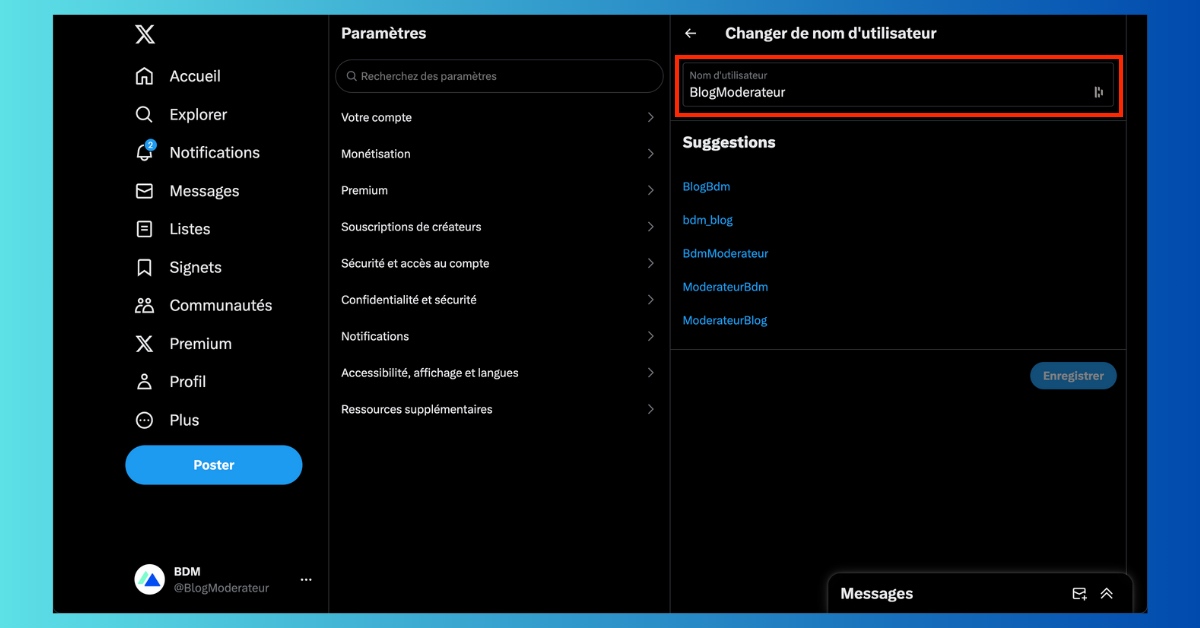
Sur X, anciennement Twitter, il est possible d’éditer votre profil de fond en comble. Peut-être avez-vous choisi, lors de votre inscription, un nom d’utilisateur – celui qui commence par un @ – qui ne vous plait pas ou plus, ou que vous souhaitez réadapter à votre profil ? Rassurez-vous, il est tout à fait possible d’en changer, de la même manière qu’il est possible de changer le nom qui apparaît quand vous postez des messages, c’est-à-dire celui de votre profil. Découvrez dans cet article comment modifier ces deux éléments sur X.
Comment changer son nom d’utilisateur sur X
Pour changer votre nom d’utilisateur sur X – celui qui commence par un @ et apparaît sous votre nom de profil -, voici la marche à suivre depuis un navigateur web :
- Connectez-vous à votre compte X,
- Cliquez, à gauche, sur le bouton Plus symbolisé par trois petits points entourés d’un cercle,
- Puis, dans le menu qui apparaît, appuyez sur Paramètres et support pour afficher un sous-menu déroulant, et choisissez Paramètres et confidentialité, symbolisé par une roue crantée,
- Sur la page des Paramètres, choisissez Votre compte, puis Informations du compte : il vous faudra entrer votre mot de passe pour accéder à la modification des informations,
- Une fois cela fait, sélectionnez Nom d’utilisateur, puis modifier votre nom et cliquez sur Enregistrer (voir image de une).
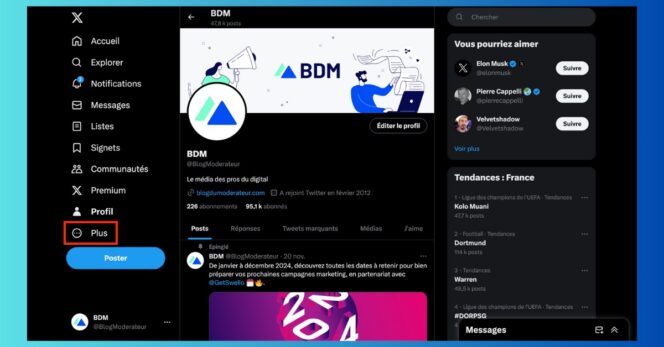
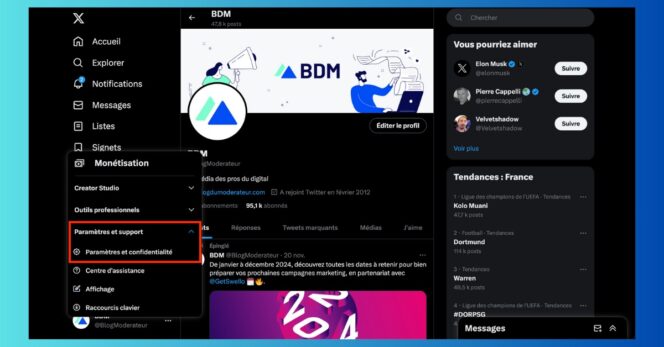
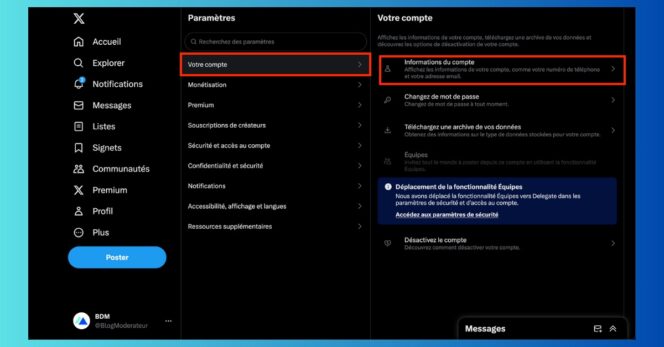
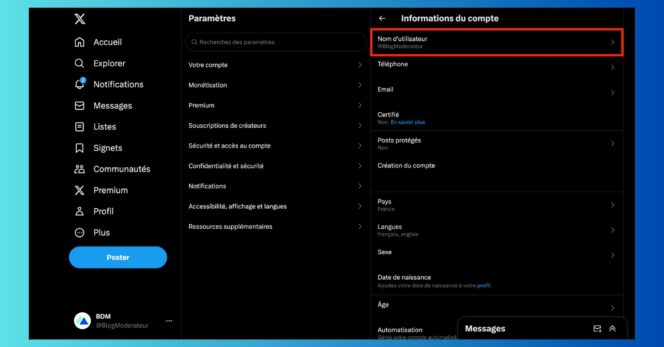
Sur l’application mobile, voici comment faire :
- Appuyez sur votre photo de profil en haut à gauche de l’écran pour faire apparaître le menu latéral,
- Choisissez Paramètres et support pour afficher un sous-menu déroulant, et choisissez Paramètres et confidentialité,
- Dans les Paramètres, appuyez sur Votre Compte, puis sur Informations du compte,
- Appuyez sur Nom d’utilisateur, vous pourrez alors le modifier, sans oublier de valider avec Terminé.
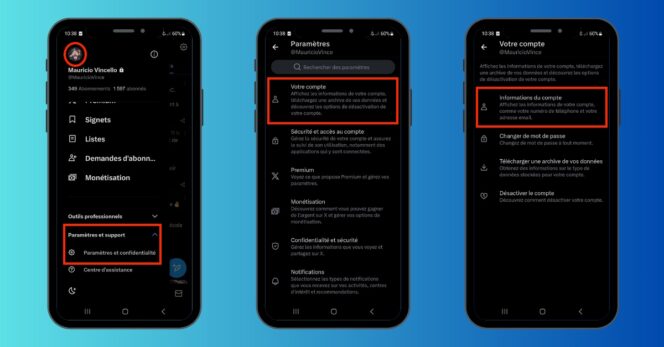
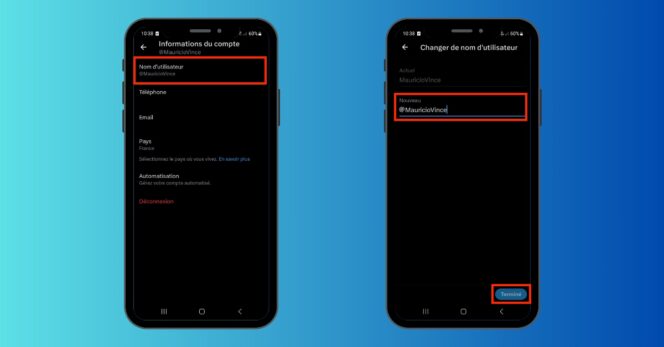
Comment changer son nom de profil sur X
Sur X, vous pouvez également changer le nom qui apparaît en priorité quand vous postez des messages, celui qui est lié à votre profil. Pour le modifier, depuis un navigateur web, voici la procédure :
- Cliquez sur Profil dans le menu de gauche,
- Choisissez Éditer le profil, sous votre photo de couverture,
- Vous pouvez dès lors modifier votre nom de profil, votre bio, votre site web, votre localisation, votre date de naissance, etc. ; cliquez sur Enregistrer pour valider vos choix.
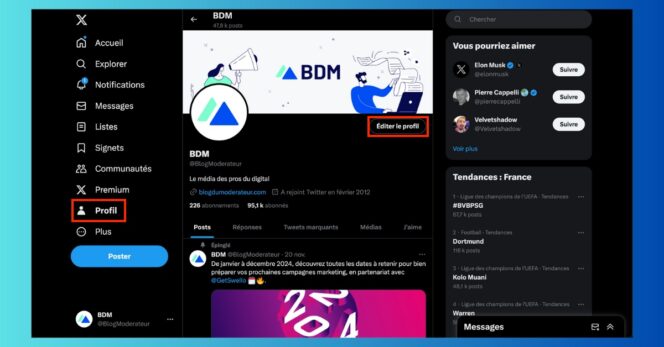
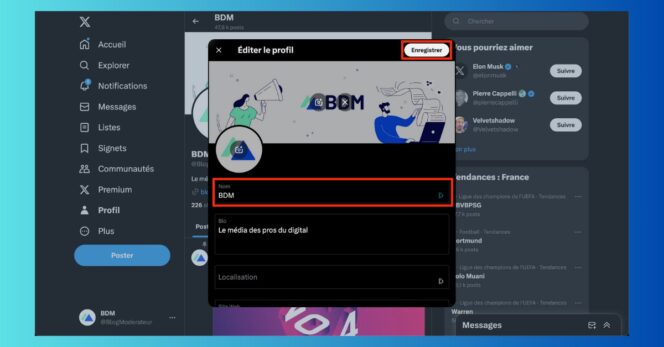
Sur l’application mobile X, voici les différentes étapes :
- Appuyez sur votre photo de profil en haut à gauche et l’écran pour faire apparaître le menu latéral,
- Choisissez Profil,
- Sur la page de votre profil, sélectionnez Éditer le profil, sous votre photo de couverture à droite,
- Vous pouvez dès lors modifier votre nom de profil, votre bio, votre site web, votre localisation, votre date de naissance, etc. ; cliquez sur Enregistrer pour valider vos choix.